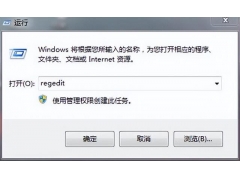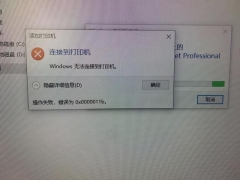(如何查看gpt还是mbr)

在你安装 Linux 了解磁盘的正确分区方案对于任何其他系统都至关重要。
目前流行的分区方案有两种,比较老 MBR 和新一些的 GPT。现在大多数电脑都在使用它们 GPT。
制作临场镜像或启动 USB 有些工具(如设备) Rufus)会问你使用的磁盘分区。如果你在 MBR 分区的磁盘上选择 GPT 如果是方案,可以启动 USB 设备可能不起作用。
在这个教程中,我将展示一些方法 Windows 和 Linux 检查磁盘分区方案。
在 Windows 使用上检系统 MBR 还是 GPT尽管在 Windows 有很多方法可以检查磁盘分区方案,包括命令行。在这里,我仍然使用图形界面。
按下 Windows 然后搜索按键disk然后点击创建并格式化硬盘分区”。
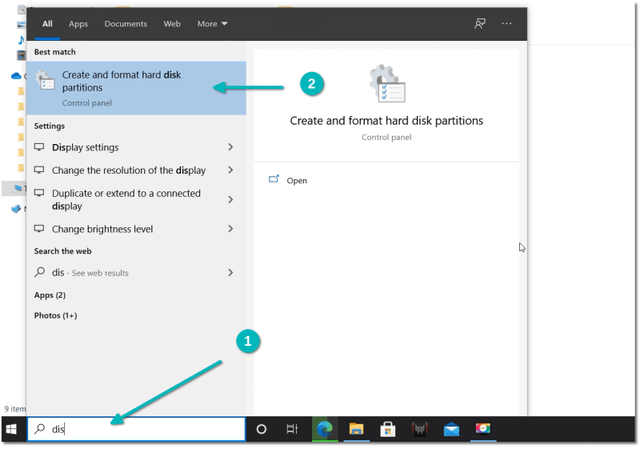
在这里,右键点击要检查分区方案的磁盘。在右键菜单中选择属性。
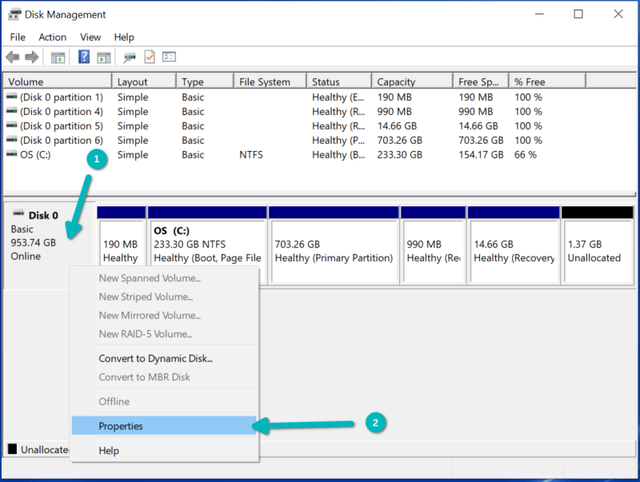
切换到属性窗口卷寻找标签页磁盘分区形式属性。
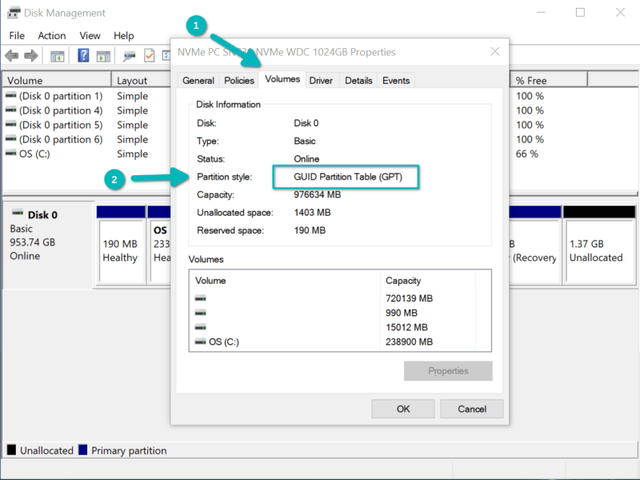
正如你在上面的截图中看到的,磁盘正在使用 GPT 分区方案。它可能会显示一些其他系统 MBR 或 MSDOS 分区方案。
现在你知道该怎么办了 Windows 检查磁盘分区方案。在下一部分,你将学习如何 Linux 检查。
在 Linux 使用上检系统 MBR 还是 GPT在 Linux 还有很多方法可以检查磁盘分区方案 MBR 还是 GPT。既有命令行,也有图形界面工具。
先给大家展示一下命令行的方法,再看一些图形界面的方法。
在 Linux 使用命令行检查磁盘分区方案命令行的方法应该在所有 Linux 发行版有效。
打开终端并使用sudo操作以下命令:
sudo parted -l
上述命令实际上是基于命令行的 Linux 分区管理器。命令参数-l系统中的磁盘及其详细信息将列出,包括分区方案信息。
在命令输出中寻找Partition Table(分区表)开头的行:
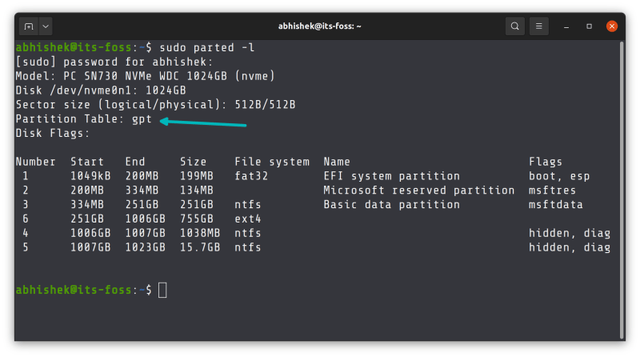
磁盘在上面的截图中使用 GPT 分区方案。如果是MBR,它会显示为msdos。
你已经学会了命令行的方式。但是如果不习惯使用终端,也可以使用图形界面工具。
使用 GNOME Disks 检查磁盘信息的工具Ubuntu 和其他一些基础 GNOME 内置的发行版叫做 Disks 您可以使用图形工具来管理系统中的磁盘。
也可以用它来获取磁盘的分区类型。
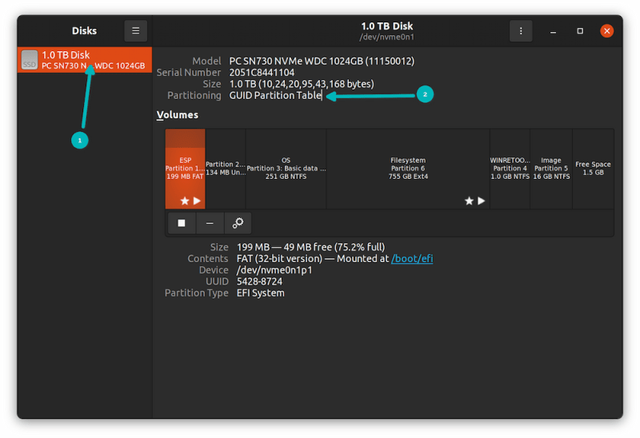 使用 Gparted 图形工具检查磁盘信息
使用 Gparted 图形工具检查磁盘信息假如不能用 GNOME Disks 别担心,还有其他工具可以使用。
流行的工具之一是 Gparted。大部分都可以 Linux 在发行版的软件源中找到它。如果没有安装在系统中,请使用您的发行软件中心或 安装包管理器 Gparted。
在 Gparted 通过菜单选择View->Device Information(查看—>设备信息)。磁盘信息将显示在左下区域,其中包含分区方案信息。
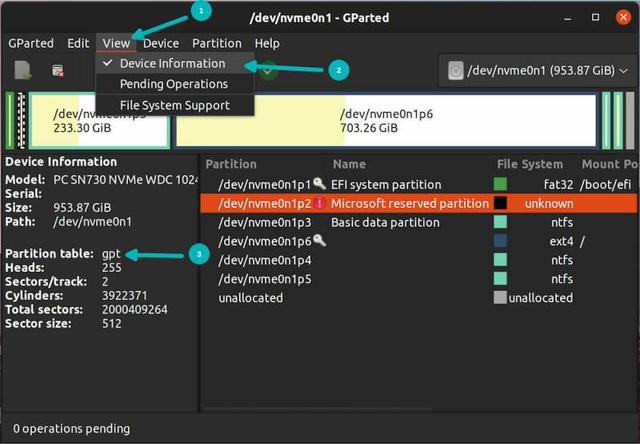
看,不太复杂吧?现在你知道了几种确认系统使用的方法 GPT 还是 MBR 分区方案。
同时,我想提一下,有时磁盘会有 混合分区方案。这不是很常见,大多数时候分区不是 MBR 就是 GPT。
如果您有任何问题或建议,请在下面留
via: https://itsfoss.com/check-mbr-or-gpt/
作者:Abhishek Prakash选题:lujun9972译者:alim0x校对:wxy
本文由 LCTT原创编译,Linux中国荣誉推出